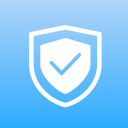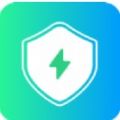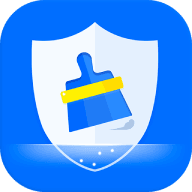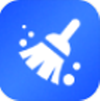鸿蒙系统怎么退回安卓系统?鸿蒙系统可以退回安卓系统,系统的话是可以直接卸载的然后再安装的,但是许多用户反映还是不知道怎么去操作,下面分享吧小编就为大家带来了相关教程,感兴趣的小伙伴欢迎来看看哦。
操作方法:
这里以华为 P40回退图作为参考,图示内容请以实际机型为准。
首先电脑打开华为手机助手,点击左下角红框部分(“华为手机助手”+ 版本号),在弹出框中点击升级,将华为手机助手升级至最新版本。
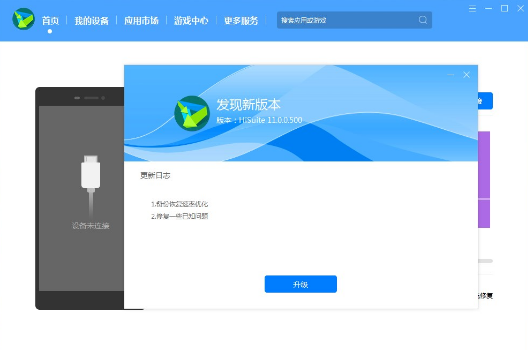
手机连接电脑 USB,在电脑端弹出的 “是否允许 HDB 连接设备?”对话框后,去手机端进行操作。
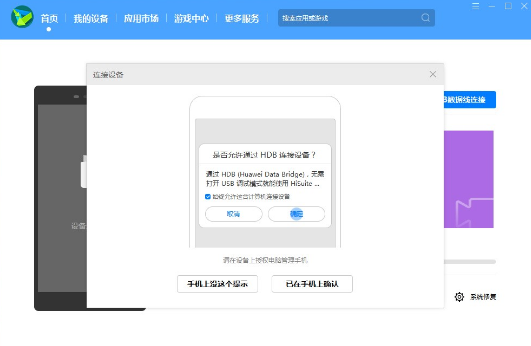
在手机端点击 “传输文件”,然后在弹出的 “是否如允许 HiSuite 通过 HDB 连接设备”对话框中点击 “确定”。
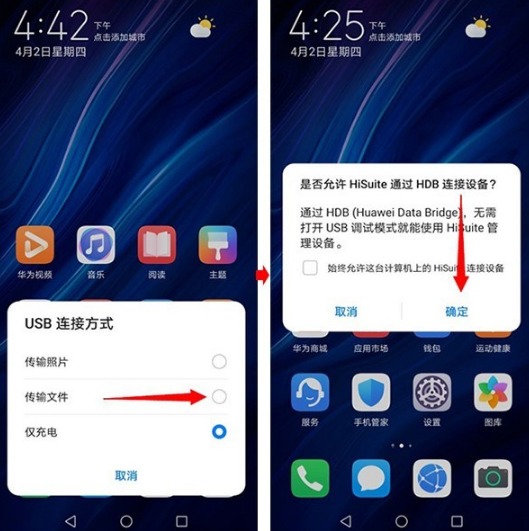
在手机端安装华为手机助手客户端,然后在电脑端弹出的 “将在您的设备上安装新版华为手机助手客户端,以便提供设备管理服务”对话框中点击 “确定”。
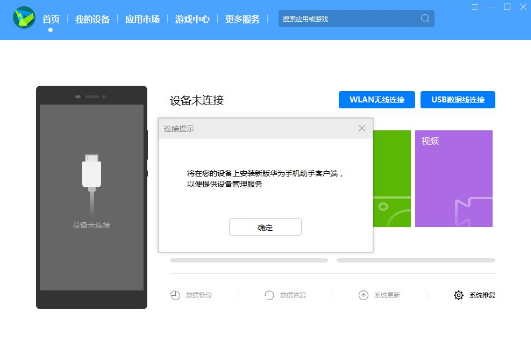
在电脑端弹出的 “请在设备上点击允许安装华为手机助手”对话框中点击 “确定”。
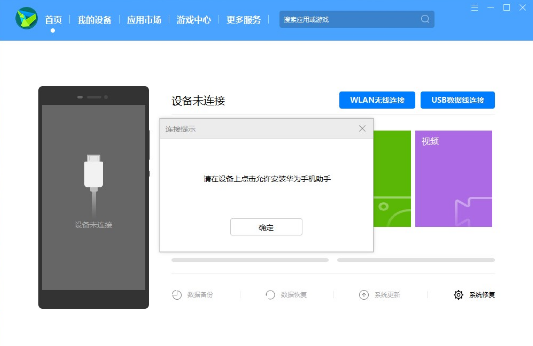
在手机端打开手机助手查看连接验证码,然后在电脑端输入验证码,并点击 “立即连接”。
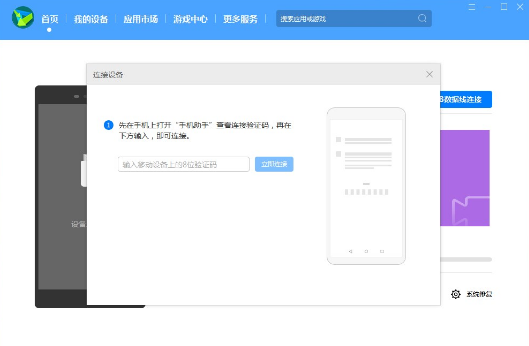
在电脑端点击 “系统更新”。
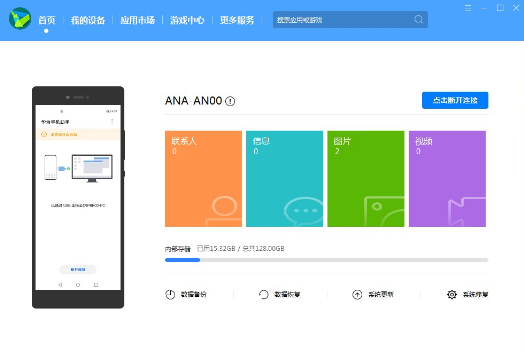
在在电脑端弹出的系统更新界面点击 “切换到其他版本”。
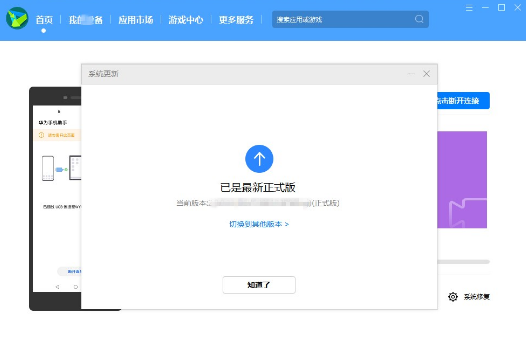
在电脑端点击 “恢复”。请确保已备份好数据后,在弹出的 “此操作将彻底删除内部存储空间中的数据,包括:”对话框中点击 “版本回退”。
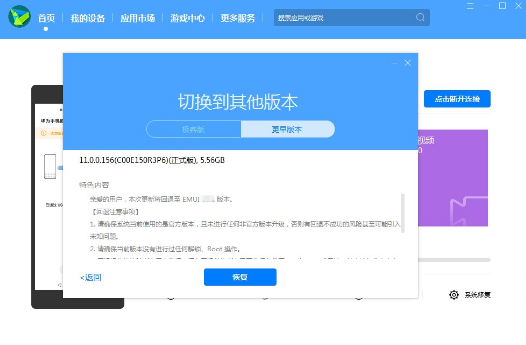
等待进度完成即可。
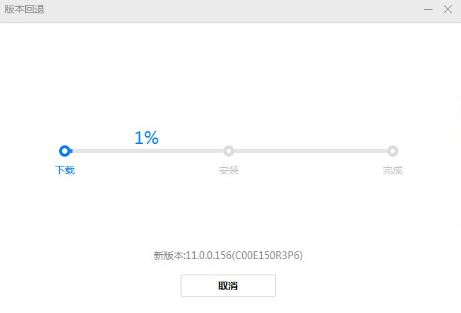
注意事项:
1、请确保当前使用的是华为官方版本,如果升级过非官方系统包,建议前往华为客户服务中心恢复系统。
2、请确保当前版本没有进行过任何解锁、Root 操作。
3、回退操作将擦除所有用户数据。请务必在回退前将所有重要数据备份至 PC 或云端,并确认备份内容完整有效。
4、请确保手机有足够剩余电量(建议手机剩余电量大于 50%)。
5、回退前,请务必关闭手机找回功能(查找我的手机),进行一次恢复出厂设置操作,确保剩余可用空间足够。
6、在回退前,请先手动将电脑端华为手机助手升级到最新版本。(具体操作步骤见文中相关介绍)
7、完成回退后手机会自动重启,请耐心等待 10 分钟左右,回退成功后手机桌面显示 EMUI 11.0 默认主题。
以上就是小编跟大家分享的系统互换方法介绍,想了解更多关于华为鸿蒙系统教程使用,欢迎关注分享吧下载站,每天为你带来各种类型的教程下载!
| 鸿蒙系统教程大全 | |
| 首批升级机型 | 系统申请入口 |
| 系统升级教程 | 系统安装方法 |
| 流畅程度测评 | 支持型号名单 |
| 与安卓的区别 | pc版安装教程 |
| mate20说明 | p30能否使用 |
| 更多教程:点击查看 | |